Annons
installera Windows på en Mac är enkelt Hur man kör Windows 10 Nativeely på Mac: The Good, Bad and UglyMedan Mac OS X fungerar bra för de flesta uppgifter, finns det tillfällen då det bara inte kan göra det du vill. Oftare än inte betyder detta att köra Windows på din Mac. Läs mer , men visste du att du kan installera macOS på en dator? Det är inte ett projekt för dem som inte gillar att få praktisk hårdvara, men med rätt kombination av komponenter och ansträngning är det möjligt.
För att installera operativsystemet Hur man installerar macOS och spara installationsprogrammetDet är verkligen enkelt att spara macOS-installationsprogrammet för att undvika flera nedladdningar, och det är värt att göra även om du bara har en Mac. Läs mer , kommer du att behöva använda en annan Mac till skapa ett startbart installationsprogram Hur man skapar en startbar Windows 10 Installer USB på en MacMicrosoft erbjuder ett enkelt verktyg för att skapa en startbar USB på Windows, men det finns inget sådant verktyg för Mac-användare. Lyckligtvis är processen ganska lätt om du vet hur. Läs mer
. Du behöver också åtkomst till Mac App Store för att ladda ner macOS i första hand.Så låt oss ta en titt på hur det görs.
Innan du börjar
Förr i tiden (Juni 2010, för att vara exakt), förklarade denna handledning hur man installerar (vad då) Mac OS X på en Windows-dator utan behovet av en Mac. Detta är inte längre möjligt med moderna versioner av macOS.
Apple förbjuder strikt användning av macOS på andra maskiner än sina egna, oavsett om det är en modifierad version eller inte. Du bör vara medveten om att genom att göra detta bryter du villkoren i macOS-licensavtalet och att du gör det på din egen risk.
Om du har en äldre dator kommer du vara glad att veta att du kan installera alla versioner av macOS (eller OS X) från 10.7.5 Lion fram till 10.12 Sierra. Huruvida din äldre maskin kommer att vara kompatibel är en annan historia helt eller inte.
Det är officiellt, att uppdatera min hackintosh / att få den att fungera är officiellt det mest frustrerande jag någonsin har gjort ...
- Alex Walling (@AlexWalling) 10 juli 2017
Det är värt att upprepa det installera macOS på en dator som inte är Apple är hårt arbete. Du kan stöta på hårdvaruproblem, kortläsare och Wi-Fi kanske inte fungerar, och du måste gå en extra mil om du vill använda funktioner som iMessage eller audio-over-HDMI.
Saker du behöver
Att installera senast version av macOS på din PC, du behöver:
- en dator med kompatibel hårdvara
- en Mac kör den senaste versionen av macOS
- de macOS Sierra installer
- gratis appar UniBeast och multibeast
- en 8 GB eller större USB-enhet
- tålamod
Oroa dig inte om du är osäker på något i listan, vi förklarar dessa krav i stegen nedan. Om du inte har en Mac, be om att låna en vän i några minuter (du behöver inte den länge, men se till att du får rootadministratörslösenordet).
1. Se till att din dator är kompatibel
Det bästa sättet att säkerställa kompatibilitet är att bygga din maskin enligt specifikationerna. Genom att göra detta kommer du att använda hårdvara som är densamma eller mycket lik den Apple sätter i sina egna maskiner. Du kommer att kunna bygga en högdriven maskin för en bråkdel av kostnaden för en ny Mac.
Alternativt kanske du vill installera macOS på en bärbar dator eller dator som du redan ligger runt. Den här rutten är svårare, du kanske måste lösa problem som uppstår, eller så kan du ha inkompatibel maskinvara.
feelin 'stolt - precis avslutat en nästan en veckas uppdrag att förvandla en $ 100 använt Dell till en "iMac". #hackintosh#teknologipic.twitter.com/LpmrkLvZQL
- WS? (@Shortwill) 30 juni 2017
Förutsatt att du för närvarande kör Windows kan du ladda ner en gratis app CPU-Z för att få en omfattande uppdelning av din hårdvara Lär dig allt om dina datorspecifikationer med gratis, bärbar CPU-ZÄven om du inte är alltför nördig, har du förmodligen en ungefärlig uppfattning om hur mycket minne och vilken typ av processor din dator har. Men hur är dess andra statistik? Till exempel, vet du ... Läs mer . Du kan sedan använda följande resurser för att fastställa kompatibilitet:
- OSx86-projekt - en väl underhållen resurs för hårdvarukomponenter och förbyggd bärbara datorer och stationära datorer som spelar fint med macOS.
- tonymacx86 Köparguide - en ständigt uppdaterad "inköpslista" för att bygga MacOS-kompatibla datorer i en olika formfaktorer.
- Onlineforum - kolla in r / Hackintosh, InsanelyMac, och Hackintosh Zone [No Longer Available] om du vill ställa frågor eller söka efter byggningar liknande din egen.
2. Ladda ner din programvara
När du är säker på att din maskin är kompatibel kan du ta tag i din Mac och starta Mac App Store. Sök efter den senaste versionen av macOS och hit Ladda ner. Filen har en storlek på cirka 4,7 GB och en gång nedladdad visas som Installera macOS Sierra i din tillämpningar mapp. Lämna det där nu.
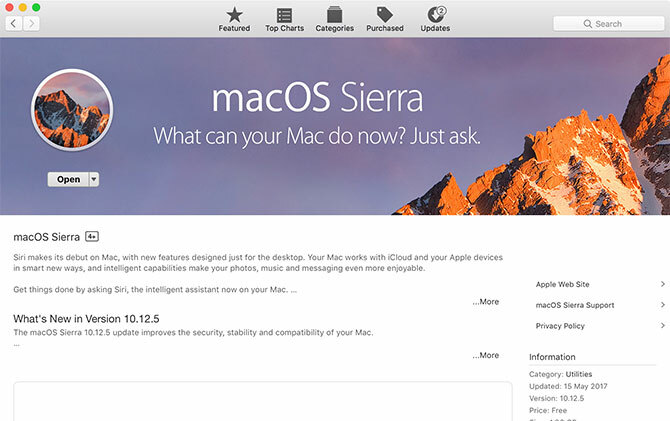
Nästa huvud till tonymacx86.com och registrera ett konto som ger dig tillgång till nedladdningssida. Härifrån bör du ladda ner senaste versionen av UniBeast. I skrivande stund version 7.0 är designad endast för Sierra, medan tidigare versioner fungerar med tidigare utgåvor av OS.
Du bör också ladda ner versionen av multibeast som motsvarar din MacOS-version. För macOS Sierra är detta version 9.0. Du kan packa upp den och lämna den i din nedladdningsmapp för nu, vi behöver den senare.
UniBeast är ett verktyg för att installera alla lagligt nedladdade versioner av macOS från Mac App Store på kompatibel hårdvara. Det kan också användas som ett Mac (eller hackintosh) systemåterställningsverktyg i en nypa. Extrahera UniBeast och installera det som du skulle göra för annan programvara Hur du installerar och tar bort Mac-programvara: 5 enkla metoderVäxlade till en Mac och få grepp om grunderna? Undrar du hur man installerar programvara från kommandoraden? Har du gamla Windows-appar som du helt enkelt måste köra på din Apple-dator? Läs mer genom att dra den till din tillämpningar mapp.
3. Skapa din USB-installerare
Sätt i USB-enhet kommer du att använda på din Mac och starta din Mac-inbyggda Diskverktyg Ansökan. Allt på enheten - inklusive själva partitionen - kommer att tas bort så se till att dina data är säkra innan du fortsätter. När du är redo väljer du din USB-enhet i listan till vänster och klickar Radera.
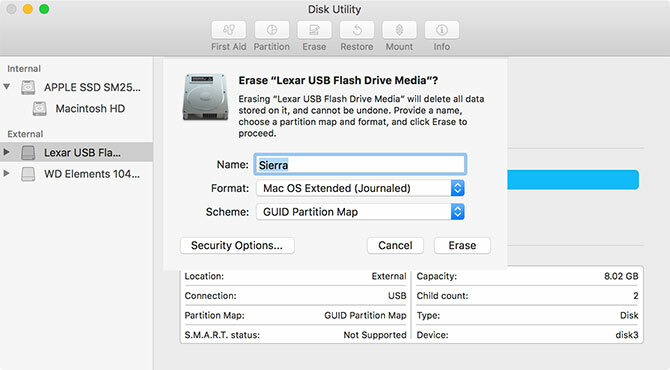
Ge det ett namn och välj Mac OS Utökat (Journaliserat) under "Format" och GUID Parition Map under "Schema" klickar du sedan på Radera. Din USB-enhet är nu redo att bli en startbar MacOS-installationsenhet.
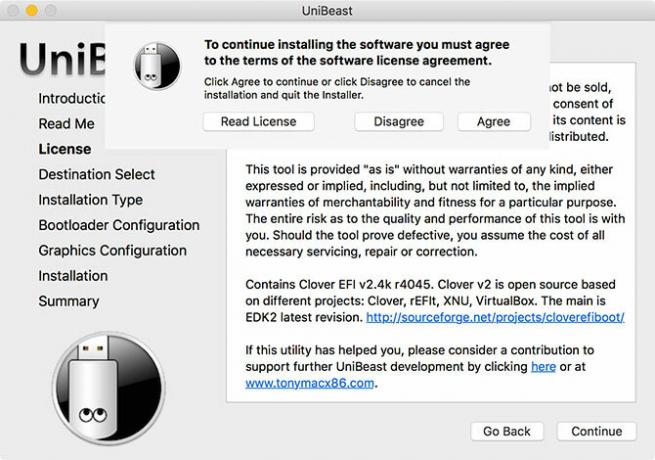
Lansera UniBeast och följ anvisningarna - du måste klicka Fortsätta ungefär fyra gånger, då Hålla med med programvarulicensavtalet (ovan). När du uppmanas att ange en installationsdestination väljer du den USB-enhet du raderade med Diskverktyget (nedan).
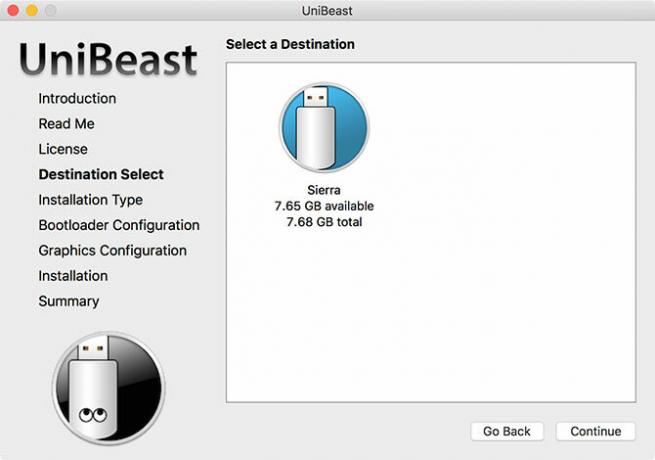
Installatören uppmanas nu att välja den version av macOS som du laddade ner från Mac App Store tidigare (nedan). För att detta ska fungera måste nedladdningen av Mac App Store vara klar och Installera macOS Sierra filen ska stanna i din tillämpningar mapp.
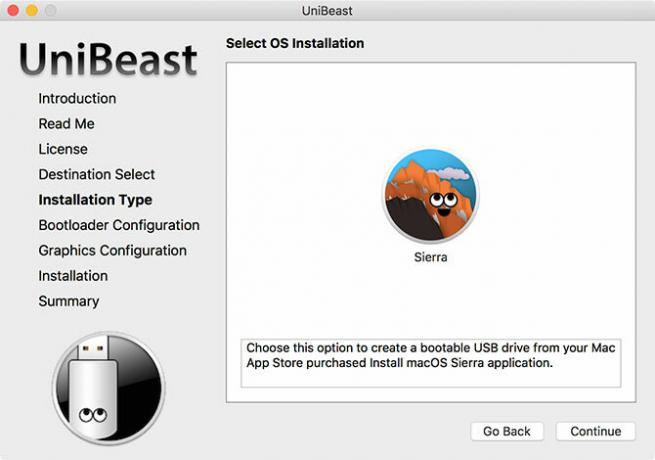
Nästa måste du välja Bootloader-alternativ (Nedan). Enligt UniBeast-dokumentationen väljer du UEFI-startläge för UEFI-kapabla system (mest modern hårdvara) eller Legacy Boot Mode för äldre maskiner som fortfarande använder BIOS (osäker på vilken du behöver? Hur du kontrollerar om din dator använder UEFI eller BIOS FirmwareIbland vid felsökning måste du veta om din dator använder UEFI eller BIOS. Så här kan du enkelt kontrollera. Läs mer ).
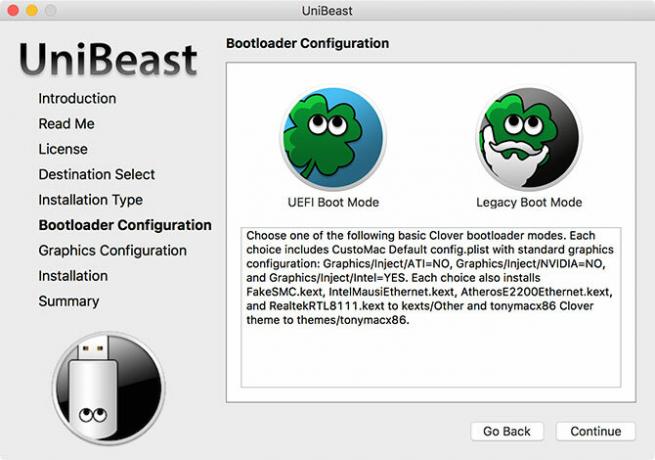
Det näst sista steget är att välja en grafikkortstillverkare om du använder ett äldre kort (detta steg är valfritt). Du kan sedan klicka på Fortsätta, se till att dina inställningar är korrekta, ange ditt administratörslösenord och UniBeast skriver macOS-installationsprogrammet till enheten.
Vänta för att bilden ska skrivas till USB-enheten. De sista sak du måste göra för att kopiera multibeast till rotkatalogen på din USB-enhet.
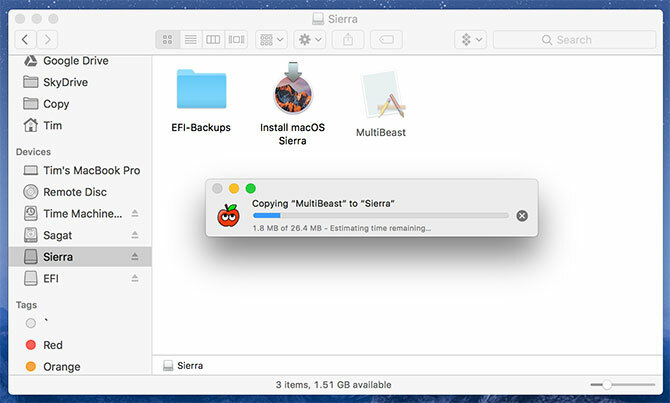
4. Installera macOS på din dator
Nu är du redo att börja installera macOS på din PC. Slå på din dator och håll in Radera (eller motsvarande) för att visa dina UEFI- eller BIOS-inställningar. Det är här saker och ting blir lite knepiga - officiell UniBeast-dokumentation rekommenderar följande:
- Ställ BIOS / UEFI till Optimerade standardvärden
- Inaktivera din CPU VT-d, om det stöds
- Inaktivera CFG-Lock, om det stöds
- Inaktivera Säker startläge, om det stöds
- Inaktivera IO SerialPort, om närvarande
- Gör det möjligt XHCI Handoff
- Inaktivera USB 3.0
UEFI / BIOS-inställningar är en vanlig orsak till problem när du försöker installera macOS. Du måste förmodligen träffa forumen om du upplever problem här, eftersom varje tillverkare gör saker lite annorlunda. Spara och avsluta när du har konfigurerat BIOS / UEFI och slå sedan av maskinen.
Sätt i USB-installationsprogrammet vi skapade tidigare på din PC, helst i en USB 2.0-port. Slå på din dator och medan den startar trycker du på kortkommandot för startapparatens tangentbord - antagligen F12 eller F8. Välj din USB-enhetoch välj sedan på Clover-startskärmen Starta Mac OS X från USB.
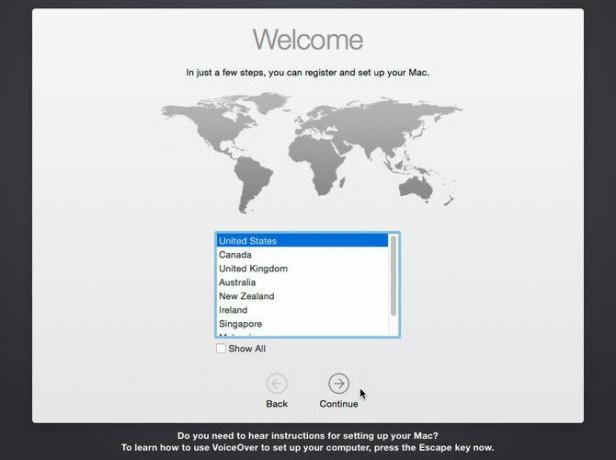
Installatören kommer nu att starta, och du måste först välja en Språk. När du installerar macOS från grunden måste du förbereda installationsvolymen. Klicka på verktyg längst upp på skärmen och öppna Diskverktyg.
Välj din måldestination för macOS och klicka sedan på Radera knapp. Ge det ett namn (t.ex. Hackintosh), välj OS X Utökad (Journaliserad) under "Format" och GUID Parition Map under "Schema" klickar du sedan på Radera. Du kan nu fortsätta med installationsprogrammet och se till att du väljer den här disken när du uppmanas till en installationsplats.
Det är rätt #hacka#Alienware#hackintoshpic.twitter.com/VQ4OO0UdrN
- nick.js (@ npsmith90) 9 juli 2017
Förutsatt att allt går i plan bör du kunna se installationsprogrammet fram till slutet då din Mac startar om.
5. Finputsning
Nu måste du göra din Mac-installationspartition startbar, så att du inte beror på USB-startladdaren. Starta om maskinen och håll ned startknappen för val av startenhet (antagligen F12 eller F8) och starta sedan från din USB-enhet som du gjorde förra gången.
Välj din installationsvolym (t.ex. Hackintosh) på Clover-startskärmen och följ instruktionerna för att slutföra installationen av macOS. När du så småningom startar in i macOS, navigerar du till ditt USB-installationsprogram och kör multibeast app.
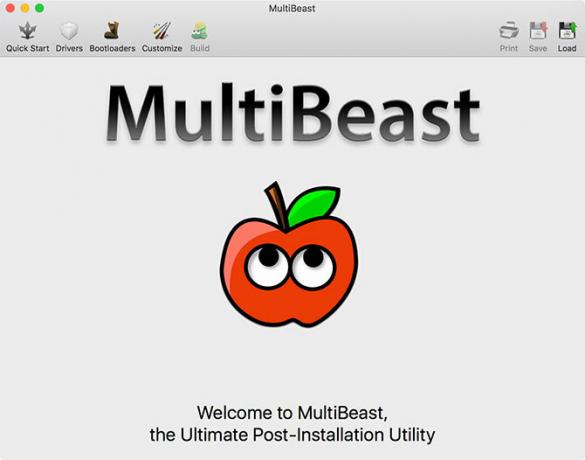
För nya installationer, klicka på Snabbstart och välj mellan UEFI-startläge eller Legacy Boot Mode (för äldre hårdvara), välj sedan relevanta ljud- och nätverksalternativ på förare flik. Du kan se ännu fler alternativ under Anpassa innan du sparar eller skriver ut den valda konfigurationen.
Nu slå Bygga sedan Installera. Om du använder NVIDIA-maskinvara som inte stöds är det dags att göra ta tag i de relevanta förarna och installera dem.
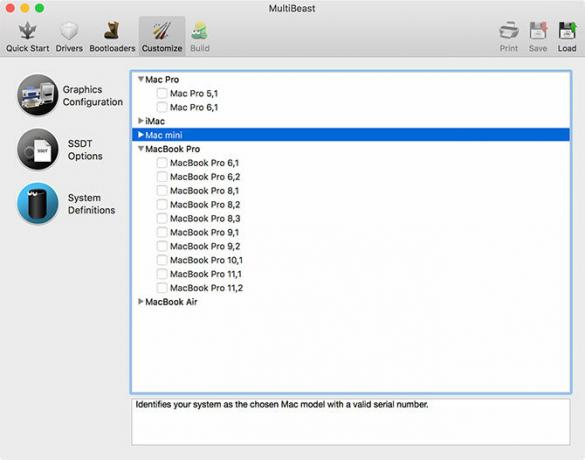
Det sista steget är att starta om din Hackintosh och ta bort din USB-enhet, eftersom din MacOS-installationspartition bör startas automatiskt från och med nu.
Nu börjar det roliga
Det finns så många saker som kan gå fel med den här processen. Det är osannolikt att du kommer att göra det hela vägen utan en liten insats eller större bakslag, och i slutet av allt kommer du fortfarande att behöva fikla med saker för att få några funktioner som fungerar som du vill.
Om saker inte fungerar riktigt för dig, slå upp relevanta forum för råd som är anpassade efter din situation. Du kan också prova kommentarerna nedan. För mer hjälp, se hur man fixar felet “macOS could not install” -filen Hur du fixar macOS kunde inte installeras på datorns felSer du felet "macOS kunde inte installeras på din dator" när du försöker uppdatera? Så här åtgärdar du detta macOS-fel. Läs mer .
Tim är frilansförfattare som bor i Melbourne, Australien. Du kan följa honom på Twitter.